win10网络连接不见了解决方法
时间:2021-12-06
有朋友在win10上想要连接网络的时候,发现自己的网络连接不见了,这时候我们可以尝试进入网络和适配器,通过手动添加网络硬件的方法来将它找回,下面就跟着小编一起来操作一下看看吧。

win10网络连接不见了怎么办:
方法一:
1、首先点击左下角开始菜单,打开“设置”
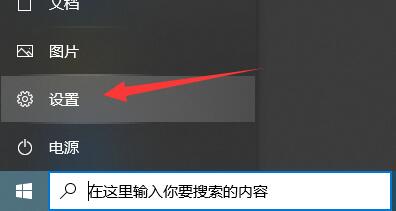
2、接着点开其中的“网络和internet”
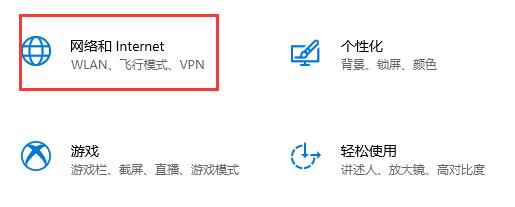
3、点击其中的“显示可用网络”即可解决。
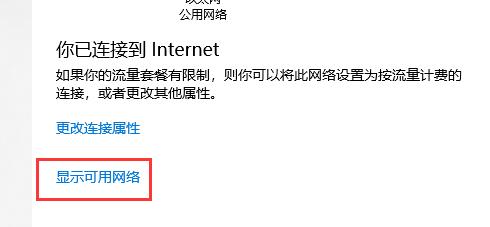
方法二:
1、首先在左下角搜索“cmd”
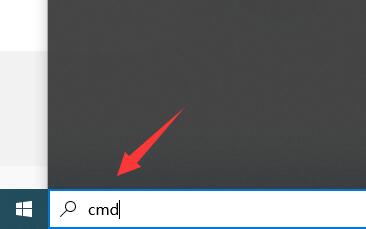
2、搜素结果中选择“以管理员身份运行”
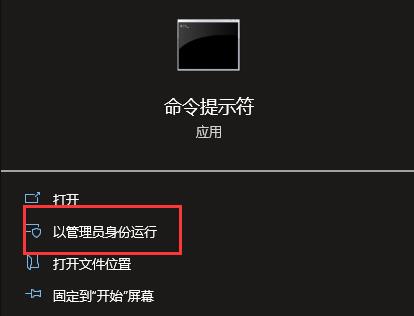
3、在其中输入“netsh int ip reset”回车确定。
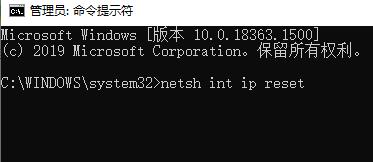
4、然后再输入“netsh winsock reset”,回车运行。最后重启电脑看看能否解决。

以上就是win10网络连接不见了解决方法了。如果上面这两种方法都不能解决你的问题,可能是本地网络连接故障,检查一下网络设备看看是否连接正常。
|
win10常见问题汇总 |
||||
| 开机密码设置 | 镜像重装 | 新功能技巧 | 开启自动更新 | |
| wifi不稳定 | win7win10对比 | 18282最新版 | 怎么开热点 | |
| 虚拟机架构 | 苹果装win10 | 安全模式 | 快捷键箭头 | |
| 重置电脑 | 蓝牙打开 | 恢复磁盘清理 | 无法关机 | |
| 输入法禁用 | 突然死机 | 蓝屏错误代码 | 企业版与消费版 | |












